Che cos'è la cartella "System Volume Information" e Posso eliminarla?

Su ogni unità Windows, anche su unità USB esterne, troverai una cartella "System Volume Information". Lo vedrai solo se hai Windows impostato per mostrare file e cartelle nascoste, ma è sempre lì. Quindi a cosa serve?
Perché non riesco ad aprire la cartella?
CORRELATO: Qual è la differenza tra FAT32, exFAT e NTFS?
Sulle unità formattate con il file system NTFS, questo le autorizzazioni della cartella sono impostate per impedire a tutti di accedere alla cartella, anche agli utenti con autorizzazioni di amministratore. Fai doppio clic sulla cartella e vedrai un messaggio di errore che dice "la posizione non è disponibile" e "l'accesso è negato". Questo è normale.
Questo perché Windows utilizza questa cartella per alcune funzionalità a livello di sistema. Le autorizzazioni sono impostate per impedire agli utenti - e ai programmi senza le autorizzazioni appropriate - di manomettere i file all'interno e interferire con importanti funzioni di sistema.
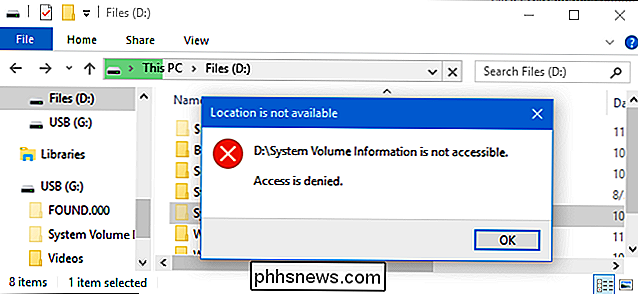
What Is It For?
RELATED: Come utilizzare Ripristino configurazione di sistema in Windows 7, 8 e 10
Tra le altre cose, Windows memorizza i punti di ripristino del sistema nella cartella delle informazioni sul volume del sistema.
Se è necessario ridurre le dimensioni della cartella delle informazioni sul volume del sistema, è possibile farlo dal controllo Pannello. Vai a Pannello di controllo> Sistema e sicurezza> Sistema> Protezione sistema. Sotto Impostazioni protezione, è possibile scegliere se Ripristino configurazione di sistema è abilitato e controllare la quantità di spazio su disco utilizzata da Windows per i punti Ripristino configurazione di sistema.
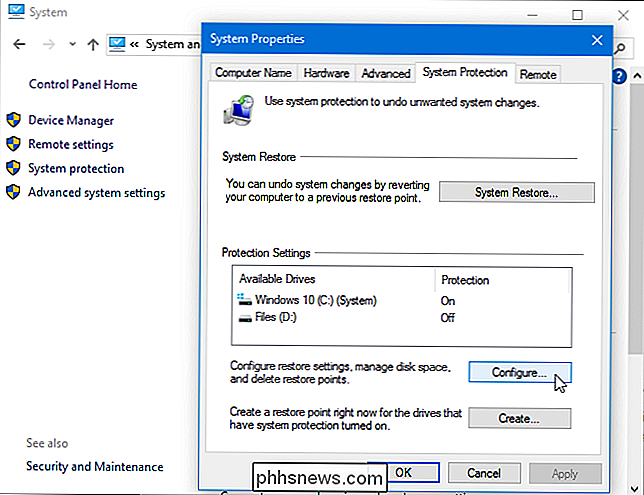
La disattivazione della Protezione sistema per un'unità non eliminerà la cartella Informazioni volume sistema.
Ad esempio, la cartella System Volume Information contiene anche informazioni utilizzate dai database del servizio di indicizzazione del contenuto che velocizzano le ricerche di file, il servizio Copia shadow del volume per i backup e il rilevamento dei collegamenti distribuiti Database di servizio utilizzati per riparare collegamenti e collegamenti.
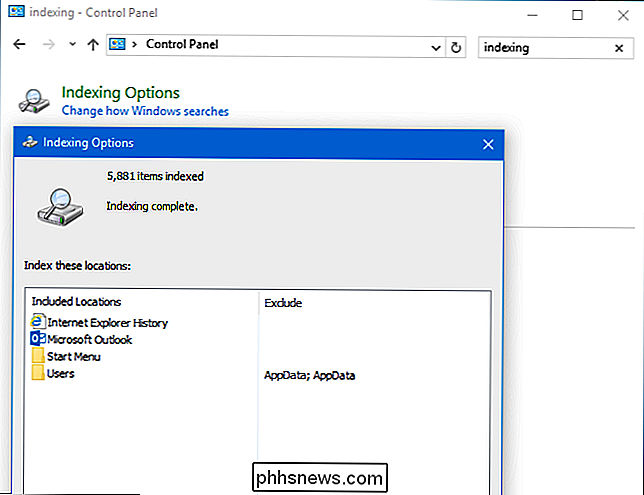
Se si dispone di un'unità formattata con i file system exFAT o FAT32, ad esempio un'unità USB esterna, è possibile aprire la cartella delle informazioni sul volume del sistema e cercare all'interno.
Per Ad esempio, su una delle nostre unità USB, abbiamo visto due file all'interno: IndexerVolumeGuid e WPSettings.dat.
CORRELATI: Come scegliere i file Indici di ricerca di Windows sul PC
Il file IndexerVolumeGuid assegna un identificatore univoco a questa unità. Il servizio di indicizzazione di Windows esamina i file sull'unità e li indicizza. Quando si connette l'unità al computer in futuro, Windows controlla l'identificatore e sa quale database di ricerca associare all'unità. È quindi possibile utilizzare le funzioni di ricerca di Windows, come la casella di ricerca nel menu Start, Cortana su Windows 10 o la casella di ricerca in Esplora file o Esplora risorse, per cercare rapidamente i file sull'unità.
WPSettings.dat è un altro file creato da un servizio di Windows, ma non sappiamo esattamente a cosa serva. Non esiste documentazione ufficiale su questo file.
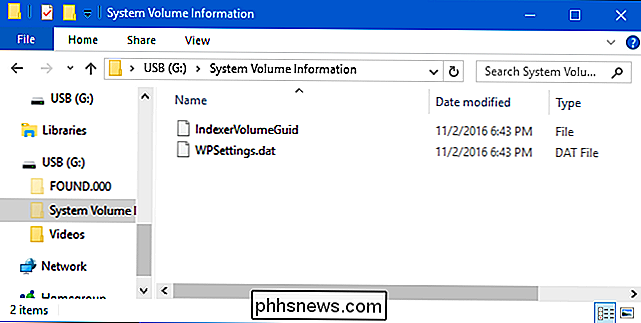
Posso eliminare la cartella?
Non dovresti eliminare la cartella delle informazioni sul volume del sistema. Su unità con formattazione NTFS, Windows normalmente non ti consente di accedere a questa cartella, tanto meno di eliminarla. Sulle unità formattate exFAT o FAT32, è possibile scegliere di eliminare la cartella, ma Windows la ricreerà solo in futuro, poiché ne ha bisogno.
Windows memorizza qui importanti dati di sistema, e dovresti lasciare la cartella da sola. Non tentare di modificare le autorizzazioni sulla cartella per eliminarlo.
Se la cartella delle informazioni sul volume di sistema utilizza molto spazio, ridurre lo spazio assegnato a Ripristino configurazione di sistema in Windows. Se vedere la cartella ti infastidisce, imposta Windows per nascondere i file e le cartelle nascosti.

Come aggiungere programmi, file e cartelle all'avvio del sistema in Windows
Alcune app di Windows si configurano per l'avvio automatico all'avvio di Windows. Ma puoi fare in modo che qualsiasi app, file o cartella inizi con Windows aggiungendola alla cartella "Avvio" di Windows. Premi Windows + R per aprire la finestra di dialogo "Esegui". Scrivi "shell: startup" quindi premi Invio per aprire la cartella "Avvio".

Come smettere di fare il tifo per i tuoi social media
I social media ti consentono di rimanere in contatto con persone che altrimenti non vedresti né sentiresti. Se il tuo migliore amico viaggia in un paese diverso, o ti sei appena trasferito in una nuova città e hai lasciato i tuoi amici, è bello essere in grado di tenerti aggiornato su ciò che accade nella vita di tutti.



